블루닷 구축 웹사이트 구글서 검색 잘되게 하는 방법
얼마전 블루닷 파트너 한분이 이런 질문과 요청을 해왔습니다.
"구글에서 검색 잘되는 방법을 알려주세요."
검색 랭킹에서 상위에 오르는 최상의 방법은 사실 존재하지 않습니다. 꾸준하게 신뢰할 수 있는 고품질 콘텐츠를 지속적으로 작성하다 보면 좋은 결과를 얻게 된다는 것이 일반적인 정설입니다. 하지만 조건이 붙습니다. 구글 검색봇이 해당 사이트를 잘 인식(인덱싱)하도록 구조화해야 합니다. 이를 넓게는 SEO라고 부르기도 합니다.
사실 구글 검색은 거의 매일매일 달라집니다. 구글 검색 최적화에 가장 정통한 전문 미디어로 평가받는 Search Engine Land만 보더라도 구글 검색과 관련한 새로운 소식들이 매일매일 올라올 정도입니다. 최근에는 SGE(검색생성경험)까지 더해지면서 SEO는 더 복잡해지고 있는 것이 현실입니다. 오늘은 팁을 드리기보다 가장 기본적인 요건을 알려드리는 것으로 갈음하려고 합니다. 그 기본적이 요건 중 하나가 바로 구글 서치 콘솔 등록 및 관리입니다.
구글 서치 콘솔은 현재 자신의 사이트가 구글 검색봇이 인식하기에 좋은 상태인지 아닌지를 파악하게 도움을 줍니다. 잠시 소개 문서를 인용해 볼까요?
Google Search Console은 Google에서 무료로 제공하는 서비스로, 사용자가 사이트의 Google 검색결과 인지도를 모니터링하고 관리하며 문제를 해결하도록 도와줍니다. Search Console에 가입하지 않아도 Google 검색결과에 포함되지만 Search Console에 가입하면 Google의 입장에서 사이트를 파악하고 개선할 수 있습니다.
그렇다면 블루닷으로 구축한 웹사이트를 구글 서치 콘솔이 등록하는 방법을 차근차근 단계별로 설명해 드리도록 하겠습니다.
1단계 : 구글 서치 콘솔에 접속해 웹사이트 주소를 입력합니다
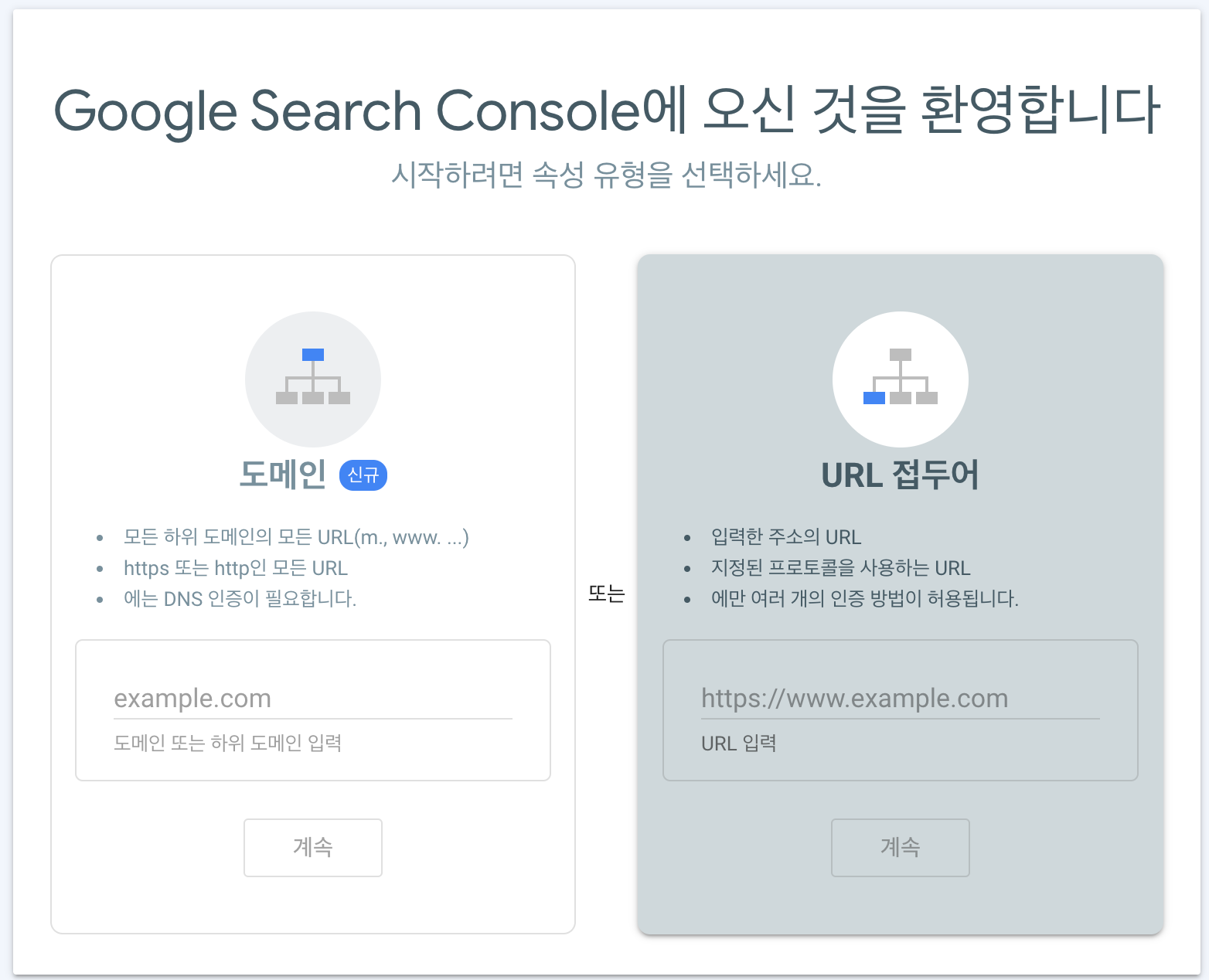
구글 서치 콘솔은 두 가지의 소유권 확인 및 등록 방법을 제안하고 있습니다. 블루닷으로 구축된 웹사이트의 경우 보다 편리하게 소유권 확인을 하려면 오른쪽 URL 접두어 방식을 선택하는 것이 좋습니다. 이 방식을 선택한 뒤에 자신이 운영 중인 사이트의 전체 주소를 입력해 보세요. 그러면 다음 화면으로 넘어가게 됩니다.
2단계 HTML 태그를 선택하고 복사합니다
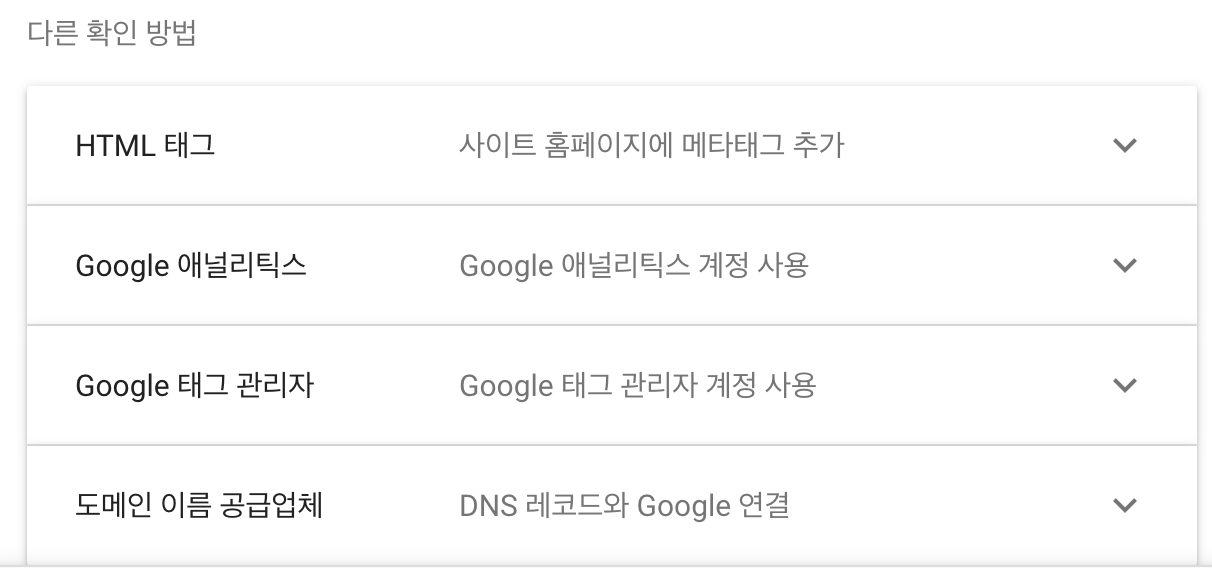
소유권을 확인하는 방법은 간단합니다. 여러 가지 소유권 확인 방법 중 가장 쉬운 방식은 HTML 태그 방식입니다. 해당 메뉴를 클릭하게 되면 아래와 같은 코드를 "아래의 메타태그를 복사하여 사이트 홈페이지의 첫 번째 <body> 섹션 전에 나오는 <head> 섹션에 붙여넣습니다"라는 문구가 나올 겁니다. 이 문구를 먼저 복사해 놓으세요.
<meta name="google-site-verification" content=불라불라불라
3단계 블루닷 관리자의 코드 인젝션으로 이동해 위 메타태그를 복사하세요
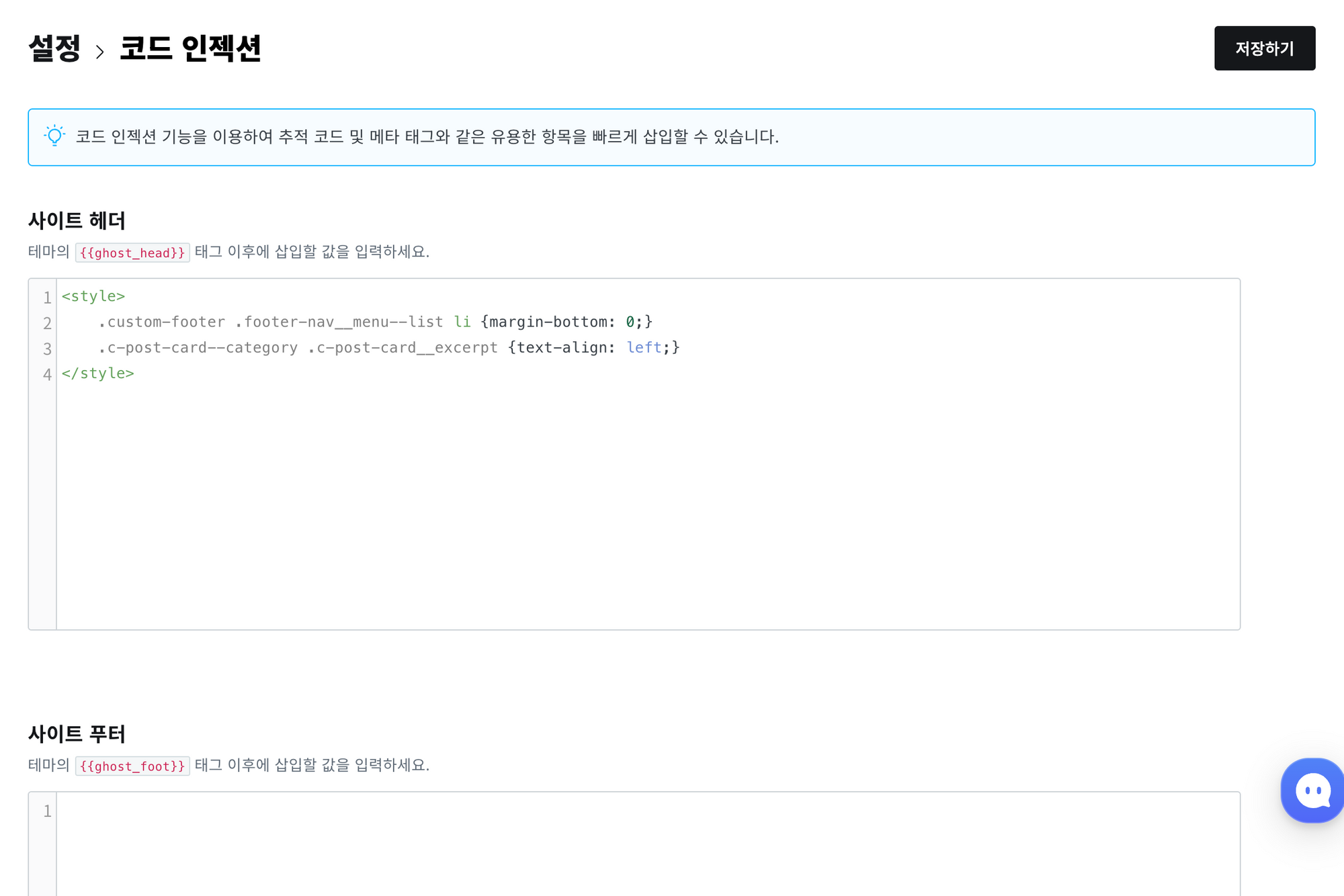
이제 웹사이트 관리자 화면으로 돌아와 '설정 > 코드 인젝션'으로 이동하세요. 두 개의 큰 창이 나타날 겁니다. 이 가운데 상단 '사이트 헤더' 부분 적절한 곳에 위 메타태그를 복사해 넣으세요. 그리고 다시 구글 서치 콘솔로 돌아가 확인 버튼을 누르시면 등록이 완료됩니다.
4단계 등록 메일 기다리기
이제 소유권을 확인한 구글 서치 콘솔이 사이트를 파악할 때까지 기다기리만 하면 됩니다. 여기엔 며칠이 소요될 수도 있습니다. 메일로 여부를 알려주니 꼭 메일함을 챙겨보시기 바랍니다.
5단계 사이트맵 등록하기
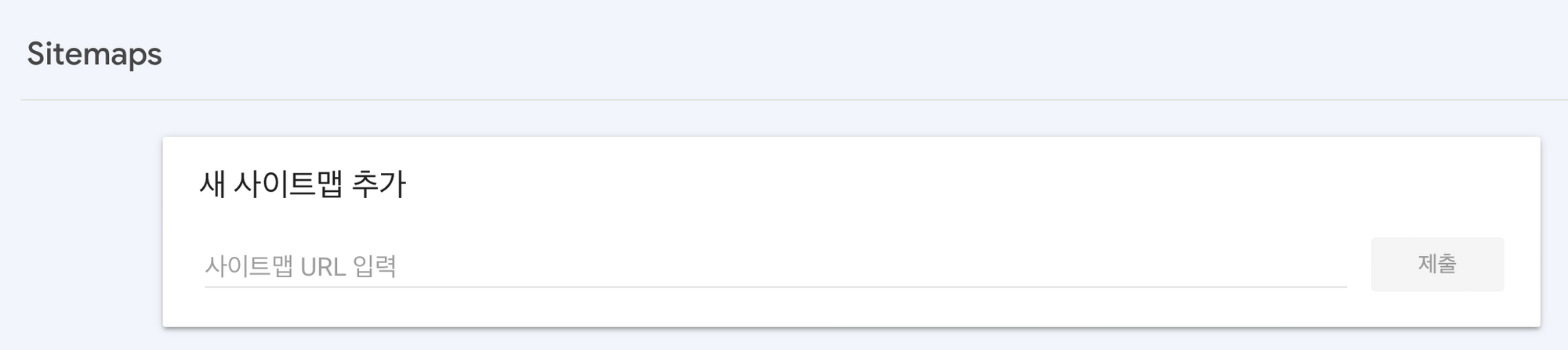
소유권이 확인됐고 정상적으로 등록이 완료됐다면 다시 구글 서치 콘솔을 접속해서 Sitemaps라는 메뉴를 클릭하세요. 여기는 파트너 여러분들의 사이트맵 주소를 등록하는 공간입니다. 블루닷으로 구축된 모든 웹사이트는 고유의 사이트맵 주소를 자동으로 갖게 됩니다. 검색 최적화를 위해서 만들어놓은 기능이라고 보시면 됩니다.
주소를 어디서 얻냐고요?
https://여러분들사이트주소/sitemap.xml
이렇게 입력해 보세요. 그러면 사이트맵의 구성이 보일 겁니다. 위 주소를 그대로 '새 사이트맵 추가'에 입력하고 제출 버튼을 누르기만 하면 됩니다.
이 다음부터는 구글 서치 콘솔이 제안하는 대로 사이트를 구조화하고 지표를 관리하면서 최적화시키기만 하면 됩니다. 그러면 여러분들의 콘텐츠는 더 많이 구글 검색에서 노출되는 기회를 얻게 될 것입니다. 특히 코어웹 바이탈, HTTPS, 페이지 경험 지표를 잘 살펴서 관리하시기 바랍니다. 그러면 더 좋은 성과를 획득하게 될 것입니다.
이와 관련한 문의 사항이 있다면 언제든 bluedot@mediasphere.kr로 연락해 주세요.
.png)

![[오웰 FAQ] 동일 보도자료 넣으면 같은 기사가 생성될까?](https://storage.googleapis.com/cdn.media.bluedot.so/bluedot.mediasphere/2024/12/9tfn66_202412130529.16.png)
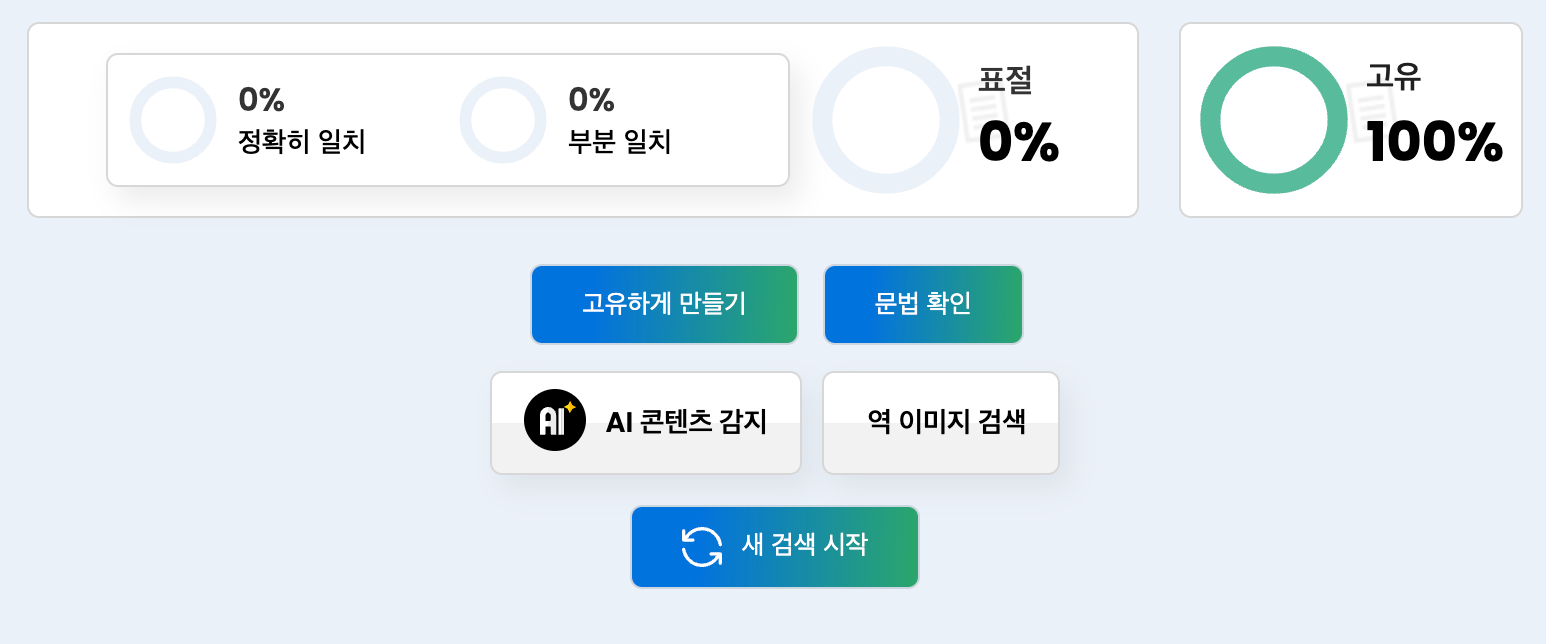
![[오웰 업데이트] '데이터 분석' 메뉴가 추가됐어요](https://storage.googleapis.com/cdn.media.bluedot.so/bluedot.mediasphere/2024/11/k0gct4_202411010521.17.png)